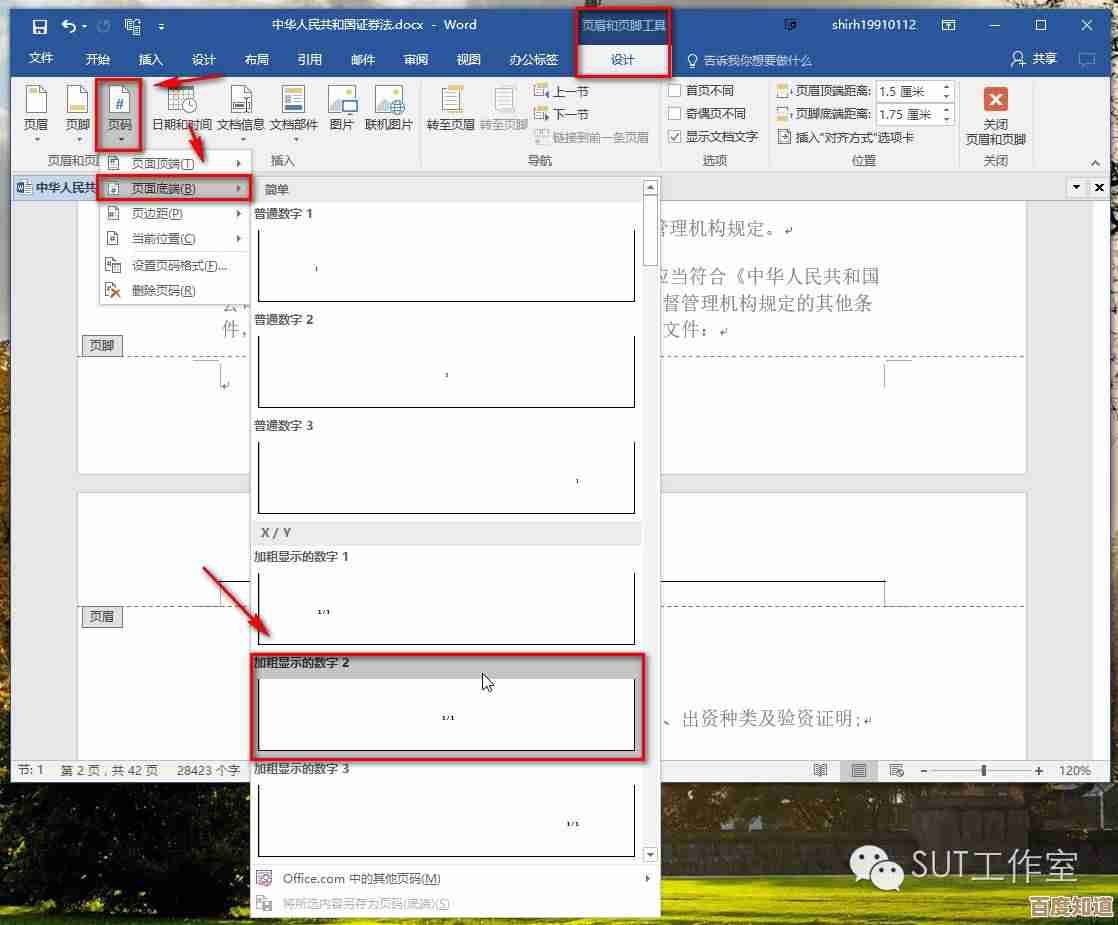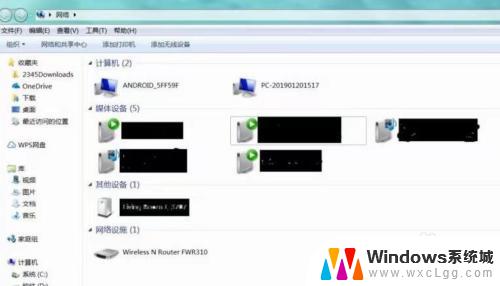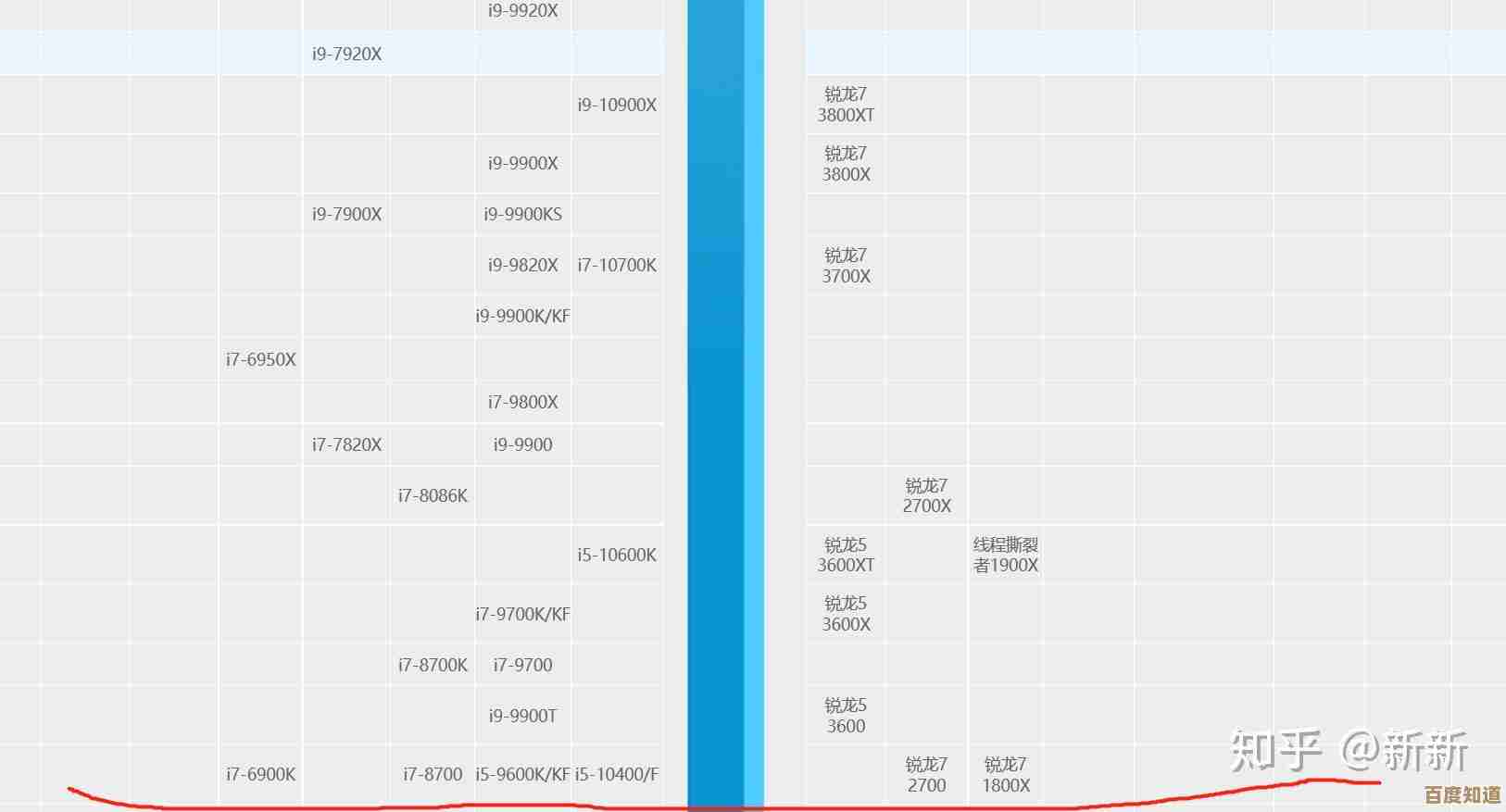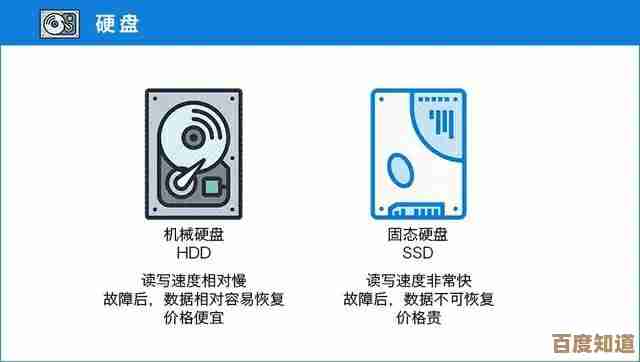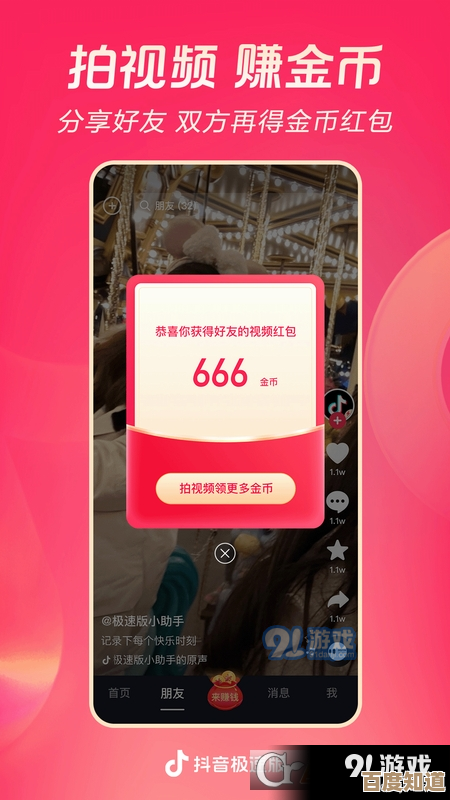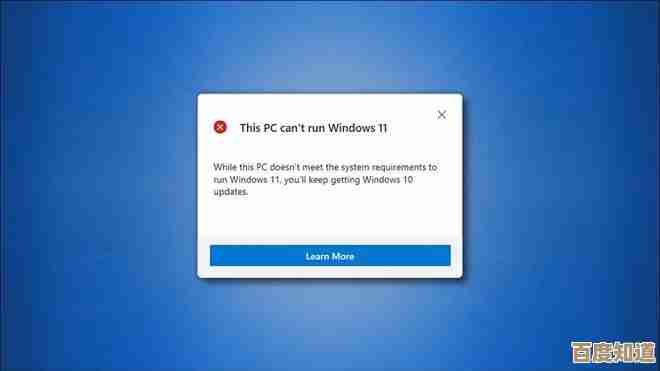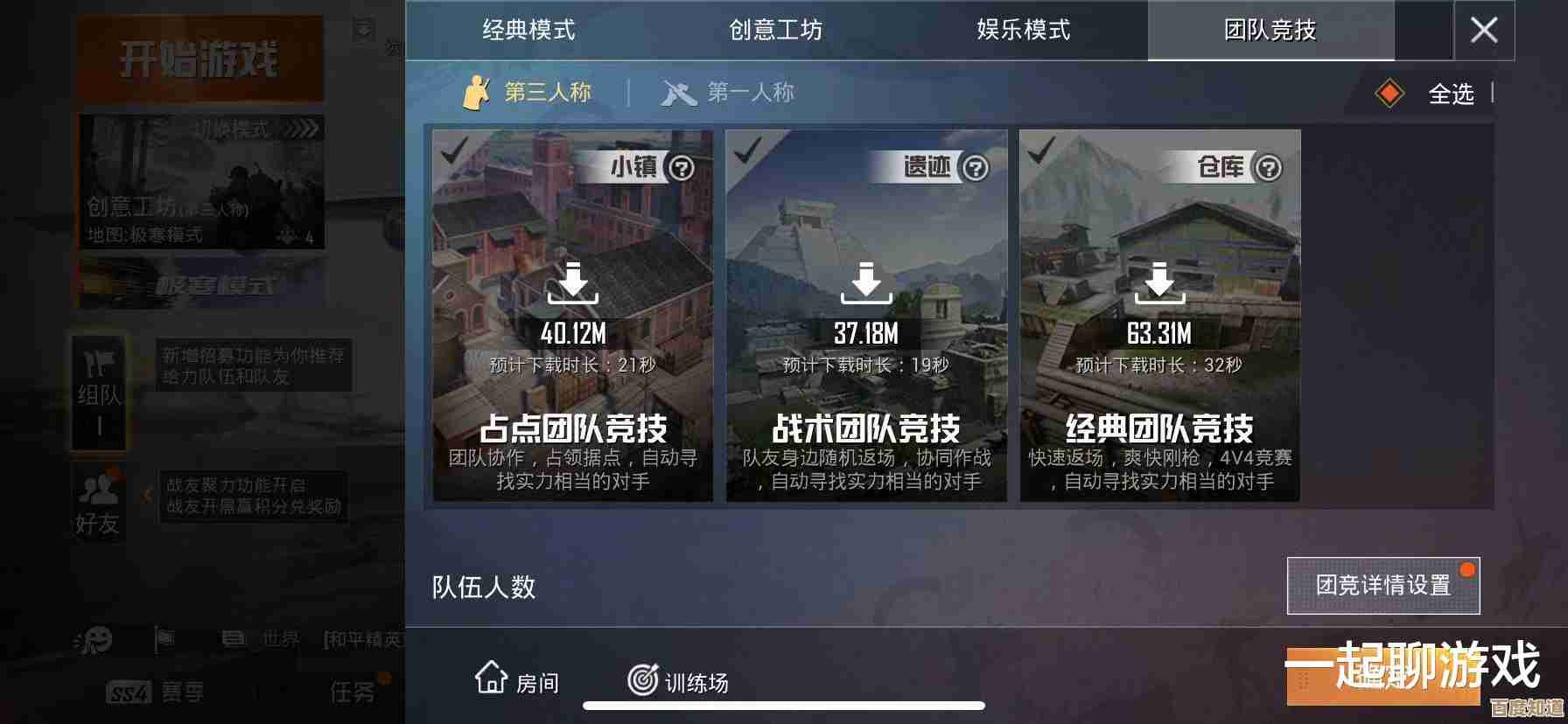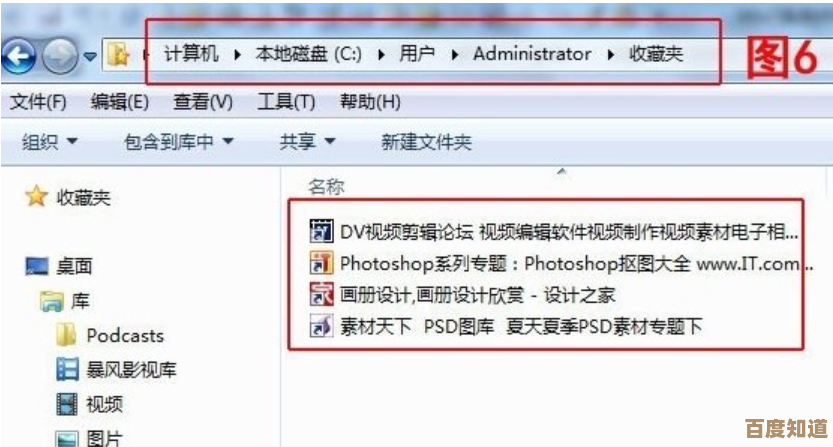想学电脑截图?跟随这几步轻松掌握高效截图方法
- 游戏动态
- 2025-11-06 14:41:13
- 4
想学电脑截图?跟随这几步轻松掌握高效截图方法
你是不是经常遇到这样的情况:在网上看到一段有趣的文字或一张精美的图片想保存下来,或者电脑操作上遇到问题需要向朋友求助,却不知道如何把屏幕上的内容快速截取下来?别担心,电脑截图并不复杂,今天我们就来用最简单直白的方式,教你几种最常用、最高效的截图方法,让你一分钟就能学会。
第一步:最基础、最快捷的方法——使用键盘上的“Print Screen”键
这个方法几乎适用于所有Windows电脑,是最原始的截图方式。
- 具体操作:在你的键盘右上角区域,找到一个通常标有“PrtSc”、“PrtScn”或者“Print Screen”字样的按键,你只需要在想要截图的画面下,轻轻按下这个键,这时,整个屏幕的画面就已经被悄无声息地复制到你的“剪贴板”里了(剪贴板就像是一个临时的存放处)。
- 接下来怎么做:你需要打开任何一个可以粘贴图片的程序,比如电脑自带的“画图”工具,或者Word、微信的聊天窗口,按下键盘上的“Ctrl + V”(粘贴快捷键),刚才截取的整个屏幕图片就出现了!在画图工具里,你还可以进行简单的裁剪和标注,再保存成图片文件。
- 小技巧:如果你希望截取的图片直接保存为文件,而不需要再打开其他软件粘贴,可以尝试使用“Windows键 + Print Screen”组合键(Windows键就是键盘上带有Windows标志的那个键),按下后,屏幕会短暂地暗一下,这表示截图已经自动保存了,你可以在电脑的“图片”文件夹里,找到一个名为“屏幕截图”的文件夹,里面就是你刚刚截取的图片。
根据“少数派”网站的介绍,这是最通用且无需安装任何软件的方法,非常适合临时、快速的截图需求。
第二步:更灵活、功能更强大——Windows自带的“截图工具”
如果你觉得用Print Screen键还要粘贴很麻烦,或者你只想截取屏幕上的一小部分,那么Windows系统自带的“截图工具”就是你的最佳选择,在Windows 10和Windows 11系统中,它都非常容易找到。
- 如何打开:最简单的方法是直接点击键盘上的“Windows键”,然后输入“截图工具”或者“Snipping Tool”进行搜索,打开它。
- 如何使用:打开后,点击“新建”按钮,屏幕会覆盖一层白色半透明的膜,你的鼠标会变成一个十字光标,这时,你可以用鼠标按住左键,自由拖动,框选出你想要截取的任何形状和大小区域,松开鼠标,截取的画面就会在截图工具的窗口里打开。
- 它的强大之处:除了矩形截图,你还可以选择“窗口截图”(直接截取某个软件窗口)、“全屏截图”和最自由的“任意形状截图”(你可以用鼠标像画笔一样,画出任意形状来截图),截取后,你可以直接用工具栏里的笔、荧光笔进行涂画标注,或者用橡皮擦修改,非常方便,完成后可以直接复制或者保存。
- 超级快捷键:有一个更强大的快捷键是“Windows键 + Shift + S”,按下后,屏幕顶部会出现一个小的工具栏,让你直接选择矩形、任意形状等截图模式,截取后图片会保存在剪贴板,并且屏幕右下角会有通知,点击通知可以进入编辑界面进行标注和保存,根据“微软官方支持文档”的说明,这是目前Windows系统中最推荐的高效截图方式。
第三步:针对特定场景——只截取当前活动窗口
我们只想截取当前正在使用的那个软件窗口(比如一个浏览器窗口或一个Word文档),而不想把整个桌面(包括任务栏和其他杂乱的窗口)都截进去。
- 操作方法:用鼠标点击一下你想要截取的那个窗口,确保它处于最前面的“活动”状态,按住键盘上的“Alt”键不放,再按下“Print Screen”键。
- 后续步骤:和第一种方法一样,这张只包含当前活动窗口的图片已经被复制到剪贴板了,你同样需要打开画图工具或聊天窗口,用“Ctrl + V”粘贴出来,这个方法在需要整洁、专业的截图时特别有用。
第四步:聊天办公好帮手——微信和QQ的截图功能
如果你平时经常使用微信或QQ,那么它们内置的截图功能可能是你最方便的选择,因为截完图可以直接发送给好友,无需保存再发送。
- 如何激活:以微信电脑版为例,登录后默认的截图快捷键是“Alt + A”,按下这个组合键,屏幕会变暗,鼠标变成十字光标,你可以自由框选区域。
- 特色功能:框选之后,在截图区域的底部或旁边会出现一排小工具,包括矩形、椭圆、箭头、文字输入、马赛克等,你可以很方便地进行标注、打码,保护隐私,完成后,点击右下角的“√”,图片就会保存在剪贴板,你可以直接粘贴到微信聊天窗口发送给朋友,也可以点击磁盘图标保存到电脑,QQ的截图快捷键通常是“Ctrl + Alt + A”,功能也类似,根据“腾讯软件中心”的用户指南,这些功能是为即时通讯场景深度优化的。
- 截全屏,临时用:按 Print Screen,然后去粘贴。
- 想快捷保存全屏:按 Windows + Print Screen。
- 要灵活,要编辑:用 Windows自带的截图工具 或按 Windows + Shift + S。
- 只截一个软件窗口:按 Alt + Print Screen,然后去粘贴。
- 截完图要立刻发给别人:用 微信(Alt+A) 或 QQ(Ctrl+Alt+A)。
希望这几步简单明了的介绍,能帮你轻松搞定电脑截图,多尝试几次,你很快就能找到最适合自己习惯的方法,成为截图高手!

本文由巩依美于2025-11-06发表在笙亿网络策划,如有疑问,请联系我们。
本文链接:http://waw.haoid.cn/yxdt/58889.html